笔记本调节屏幕亮度在哪win7 笔记本win7怎么调节电脑屏幕亮度
更新时间:2021-07-16 15:24:14作者:huige
电脑是现在很多人生活中离不开的设备,上班或者学习的时候经常会用到,所以调节合适的屏幕亮度可以更好的保护自己的眼睛,那么笔记本调节屏幕亮度在哪win7呢?针对这个问题,接下来就给大家讲解一下笔记本win7调节电脑屏幕亮度的详细步骤给大家参考吧。
方法一、
1、点击开始--控制面板。
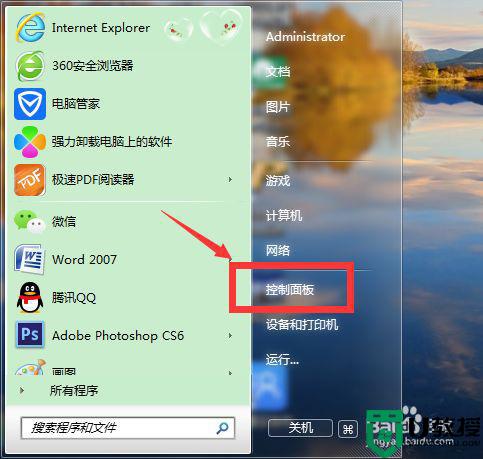
2、来到控制面板页面,选择电源选项。
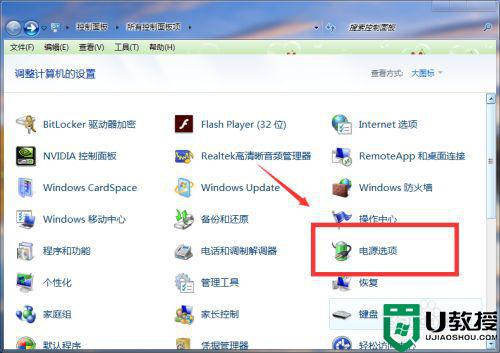
3、来到电源选项页面,我们可以用鼠标滑动下方屏幕亮度的滑块来调节屏幕亮度,往右滑动是增强屏幕亮度,反之则相反。
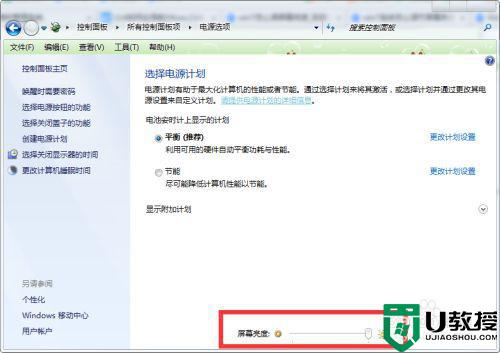
方法二:1、按住快捷键Win+X,弹出windows移动中心,我们可以用鼠标滑动显示器亮度来调节屏幕亮度,往右滑动是增强屏幕亮度,反之则相反。
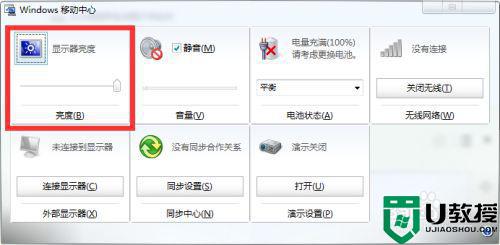
方法三、
1、我们点击电脑右下角的电池那里,弹出一个对话框,我们选择调整屏幕亮度。
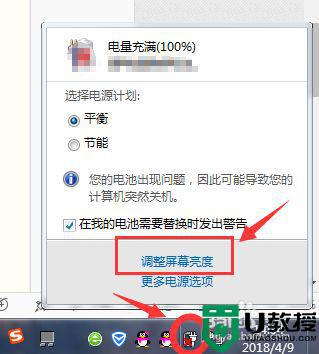
2、弹出电源选项页面,我们用鼠标滑动下方屏幕亮度的滑块来调节屏幕亮度即可。
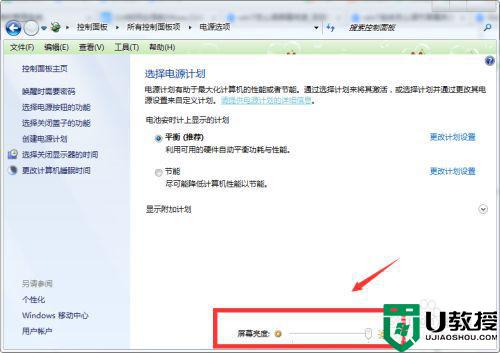
上述给大家讲解的就是笔记本win7怎么调节电脑屏幕亮度的详细内容,有这个需要的用户们可以按照上面的方法来调节吧。
笔记本调节屏幕亮度在哪win7 笔记本win7怎么调节电脑屏幕亮度相关教程
- 怎么调节w7笔记本屏幕亮度 笔记本win7怎么调亮度
- win7笔记本亮度在哪里调节的 win7笔记本如何调亮度调节
- 笔记本亮度怎么调win7 win7笔记本怎样调电脑屏幕的亮度
- win7笔记本电脑亮度怎么调节 笔记本win7如何调节电脑屏幕亮度
- 如何调节win7电脑屏幕亮度 怎么调节win7电脑屏幕亮度
- win7怎么调节电脑屏幕亮度 win7电脑如何调节屏幕亮度
- w7屏幕亮度怎么设置 win7电脑屏幕亮度调节在哪里设置
- 笔记本电脑win7系统怎么调节屏幕亮度
- win7旗舰版亮度调节在哪里 win7旗舰版怎么调节屏幕亮度
- win7如何调整电脑屏幕亮度 win7屏幕亮度电脑怎么调节
- Win11怎么用U盘安装 Win11系统U盘安装教程
- Win10如何删除登录账号 Win10删除登录账号的方法
- win7系统分区教程
- win7共享打印机用户名和密码每次都要输入怎么办
- Win7连接不上网络错误代码651
- Win7防火墙提示“错误3:系统找不到指定路径”的解决措施
热门推荐
win7系统教程推荐
- 1 win7电脑定时开机怎么设置 win7系统设置定时开机方法
- 2 win7玩魔兽争霸3提示内存不足解决方法
- 3 最新可用的win7专业版激活码 win7专业版永久激活码合集2022
- 4 星际争霸win7全屏设置方法 星际争霸如何全屏win7
- 5 星际争霸win7打不开怎么回事 win7星际争霸无法启动如何处理
- 6 win7电脑截屏的快捷键是什么 win7电脑怎样截屏快捷键
- 7 win7怎么更改屏幕亮度 win7改屏幕亮度设置方法
- 8 win7管理员账户被停用怎么办 win7管理员账户被停用如何解决
- 9 win7如何清理c盘空间不影响系统 win7怎么清理c盘空间而不影响正常使用
- 10 win7显示内存不足怎么解决 win7经常显示内存不足怎么办

